一、怎么重新设置路由器
无线网络在使用中,常常会出现掉线、网络不佳、忘记密码等情况,对于这些情况,许多朋友们会选择将路由器重置,通常恢复出厂设置来解决这些问题。那怎么重新设置路由器呢?路由器使用注意事项有哪些?今天就让我们带着这些疑问,一起来了解下相关内容吧!
怎么重新设置路由器
首先按下reset键,待指示灯变色后说明已经完成出厂设置;其次登陆主界面,点击开始体验,选择“宽带拨号”,输入相应的账户和密码;再次修改无线网络名称,并输入无线密码;最后重新启动路由器,这样路由器的重置就完成,可以正常上网了。
路由器使用注意事项有哪些
1、摆放方面
(1)在置放路由器时,不要直接将它放在大功率的家电旁,如冰箱、空调等附近,这是因为大功率的电器会对路由器的使用形成一定干扰,这不仅会影响它的网速,还会影响它的散热效果,容易使内部零件出现老化、损坏等问题。
(2)许多人为了节约空间,会将路由器堆放在墙角,由于大多数的墙体都是实心墙,内部含有水泥、钢筋等,会影响到信号的传播与发送,因此当我们在隔壁房间使用网络时,网络信号就较差。建议在摆放时,应将它摆放在房间的中间位置,这样能使信号均匀发送。
2、操作方面
(1)在不使用路由器时,要将路由器的电源关闭。若路由器长时间的运转,没有休息,那路由器在工作时,就容易出现卡顿、信号差、连不上网等问题。
(2)在不使用网络时,建议定期关闭它的电源,这样既能减少wifi辐射,也能延长它的使用寿命。
小编的话:以上关于怎么重新设置路由器的介绍就到这了,希望可以给到大家一些参考,更多相关内容,敬请关注齐家资讯。
二、如何重新安装设置路由器
可以按照下面八个步骤进行安装设置路由器:
1、路由器手动恢复出厂设置。
长按住路由器中的复位按键10秒左右的时间,路由器就会自动恢复出厂设置了。
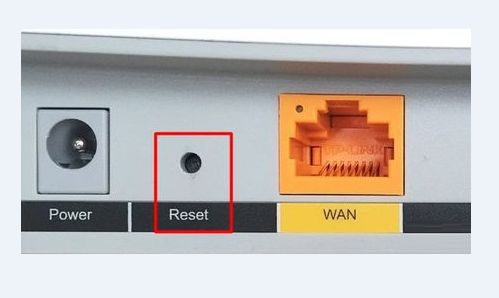
2、将路由器和电脑连接。
将网口和电脑通过路由器连接。一共有两根网线,一根网线的一端用来连接网孔,该网线另一端则用来连接路由器的总线接口。而另一根网线的一端用来连接电脑网口,该网线另一端则用来连接路由器任意支口。
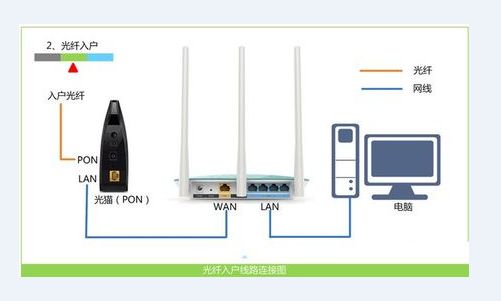
3、接着,打开电脑上的浏览器,在搜索框中输入“tplogin.cn”并按下回车键,进入设置页面。
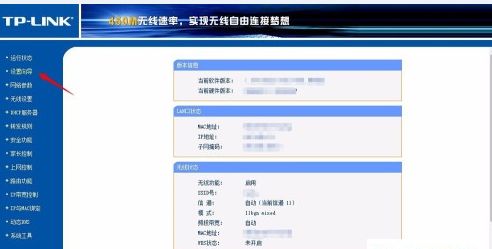
4、点击页面左侧列的“设置向导”,首先自己创建管理员密码,然后点击“确定”,进入上网设置界面。
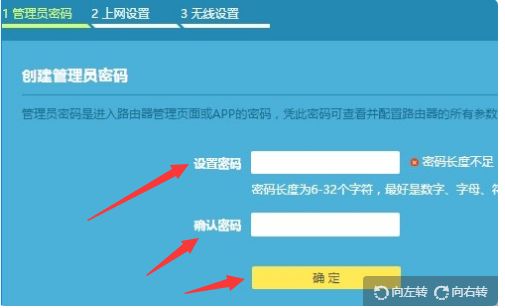
5、进入上网设置后,可以选择上网方式,我们选择“宽带拨号上网”,再输入在营业厅办理宽带时候的宽带账号和密码,依次输入,点击下一步。

6、进入无线设置页面,根据页面中的提示,重新设置路由器的 无线名称、无线密码,如下图所示。
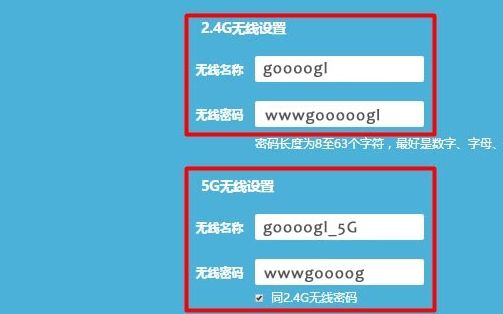
7、出现下面的结果,表示路由器设置完成。
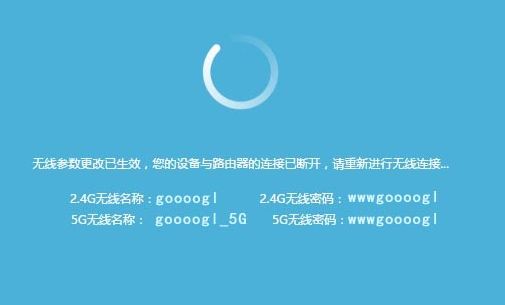
8、检查是否成功。
在浏览器中,再次输入路由器的设置网址,打开路由器的设置页面。
然后找到“上网设置”或者“WAN口设置”的选项,就可以查看到路由器设置是否成功了。
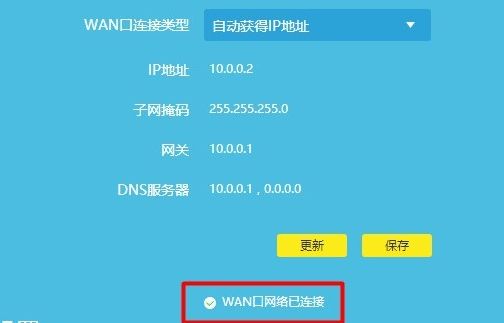
三、换了个路由器怎么重新设置
我们的网络离不开路由器,但有时候路由器损坏等原因会导致信号太差,就需要更换路由器,那么换了个路由器要怎么重新设置呢?可能很多朋友不太了解,没关系,小编马上带大家来学习下吧,有需要的朋友赶紧来看看。
换了个路由器怎么重新设置
1、查看设置网址
先翻到路由器底部,标签上有路由器的设置网址信息,打开电脑中的浏览器,在浏览器中输入路由器的设置网址,打开设置页面。按照页面的提示,给路由器设置 “管理员密码”。
2、设置路由器上网
登录后,路由器自动检测“上网方式”,若路由器检测到宽带上网方式,接着填宽带账号和密码,再点下一步;若路由器检测到“上网方式”是自动获取,直接点击“下一步”即可;若检测到“上网方式”为固定IP地址,则要点击IP地址、子网掩码、备用DNS 信息等等。
3、设置无线网络
然后根据页面,输入路由器中2.4G无线名称和密码,路由器设置就完成了。
4、检查设置是否成功
再重新打开浏览器中的设置页面,打开“上网设置”、点击“连接状态”等选项,可以查看路由器的上网状态的。如果显示WAN口网络已连接,或者类是的提示信息,说明路由器已经设置成功,开始正常上网了。
文章结语:上文为大家介绍了换了个路由器怎么重新设置,希望对大家有所帮助。如果大家按照上面的方法,还是无法上网的话,要找专业人士来处理。如需了解更多相关知识,请继续关注齐家网资讯平台,后续将为大家呈现更多精彩内容。